Oznake preglednika Opera: metode izvoza
Oznake su prikladan alat za brzu navigaciju na one web stranice koje je korisnik obratio pažnju na ranije. Pomoću njihove pomoći, vrijeme za traženje tih web resursa uvelike se sprema. No, ponekad morate prenijeti oznake u drugi preglednik. Zbog toga se izvodi postupak za izvoz oznaka iz web preglednika na kojem se nalaze. Otkrijmo kako izvesti oznake u operi.
Izvoz pomoću proširenja
Kao što se ispostavilo, nove verzije preglednika Opera na Chromiumovom motoru nemaju ugrađene alate za izvoz oznaka. Stoga morate pristupiti proširenjima trećih strana.
Jedno od najprikladnijih proširenja sa sličnim funkcijama je dodavanje "Bookmarks Import & Export".
Da biste ga instalirali, idite na odjeljak glavnog izbornika "Preuzimanje ekstenzija".
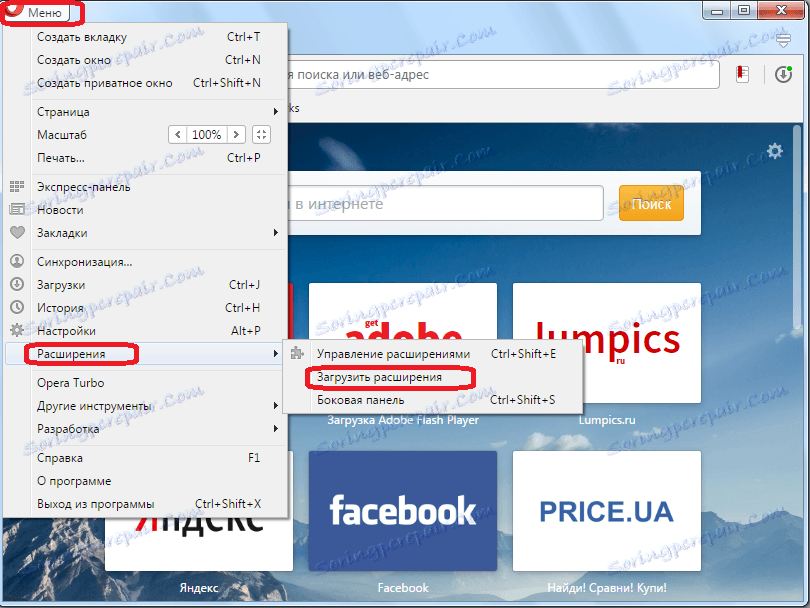
Nakon toga, preglednik preusmjerava korisnika na službeno mjesto operacijskih ekstenzija. Unesite upit "Bookmarks Import & Export" u obrazac za pretraživanje web stranice i kliknite gumb Enter na tipkovnici.
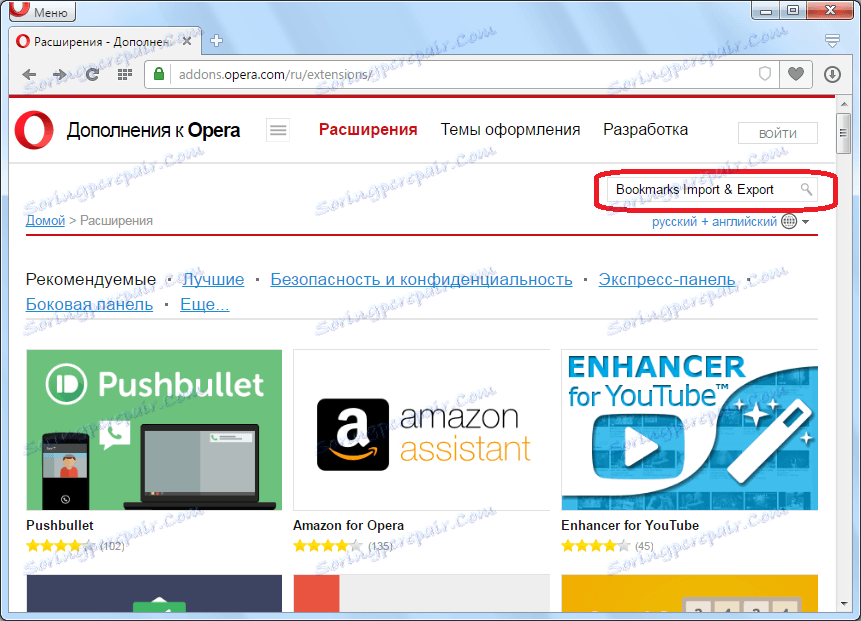
U rezultatima SERP-a idemo na stranicu prvog rezultata.
Ovdje ćete naći opće informacije o dodatku na engleskom jeziku. Zatim kliknite zeleni gumb "Add to Opera".
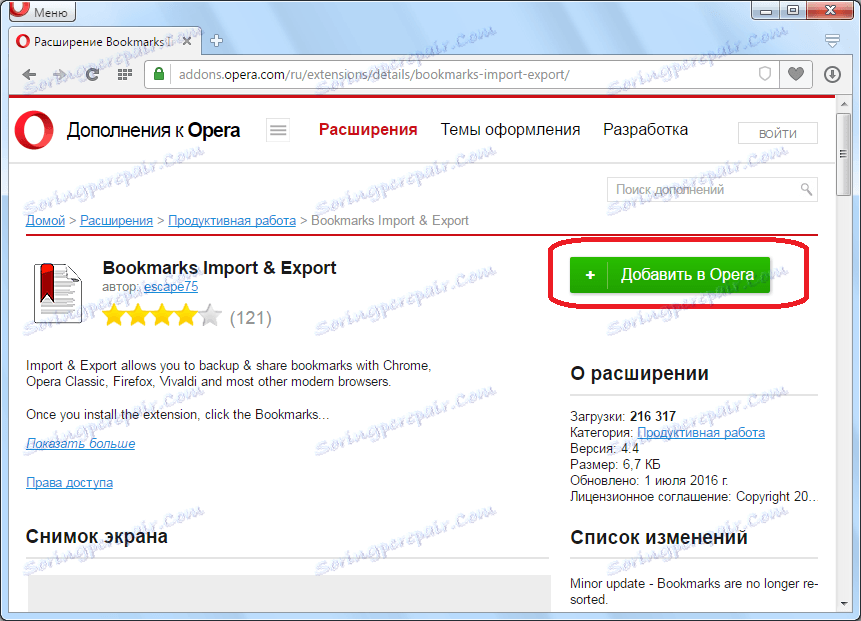
Nakon toga, gumb mijenja boju u žutu boju i započinje postupak instaliranja proširenja.
Nakon dovršetka instalacije, gumb se ponovo postaje zelena, a gumb "Installed" (Instalirani) pojavljuje se na gumbu, a na alatnoj traci pojavljuje se prečac za dodatak "Bookmarks Import & Export". Da biste se probjeli u procesu izvoza oznaka, kliknite taj prečac.
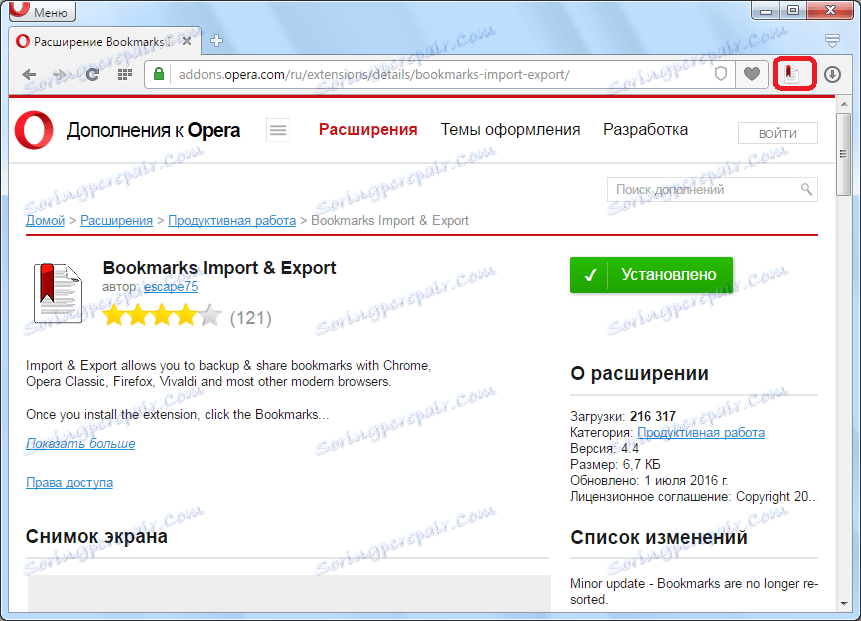
Otvorit će se sučelje za proširenje "Bookmarks Import & Export".
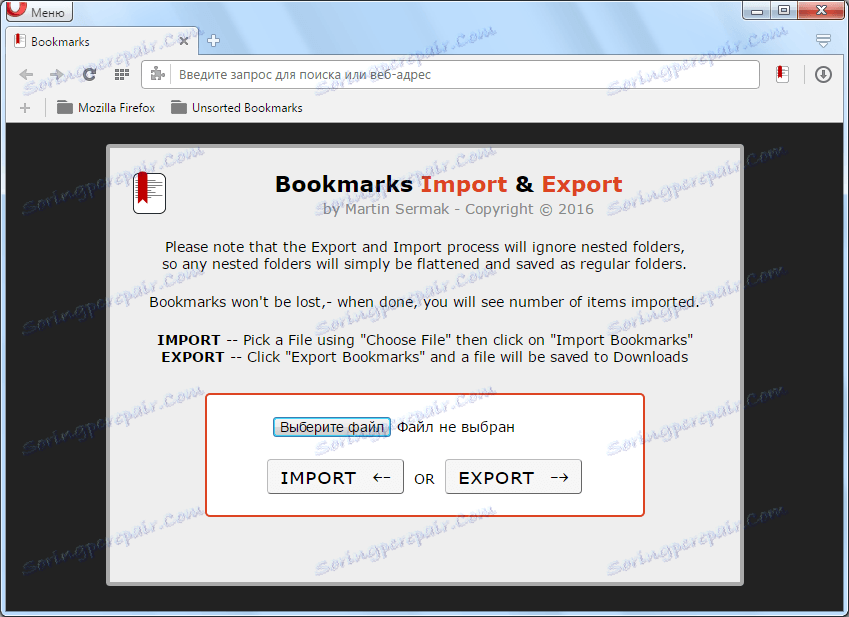
Moramo pronaći datoteku Opera oznaka. Zove se oznaka i nema proširenje. Ova se datoteka nalazi u profilu Opera. No, ovisno o operativnom sustavu i korisničkim postavkama, adresa profila može biti drugačija. Da biste saznali točan put do profila, otvorite izbornik Opera i idite na "O programu".
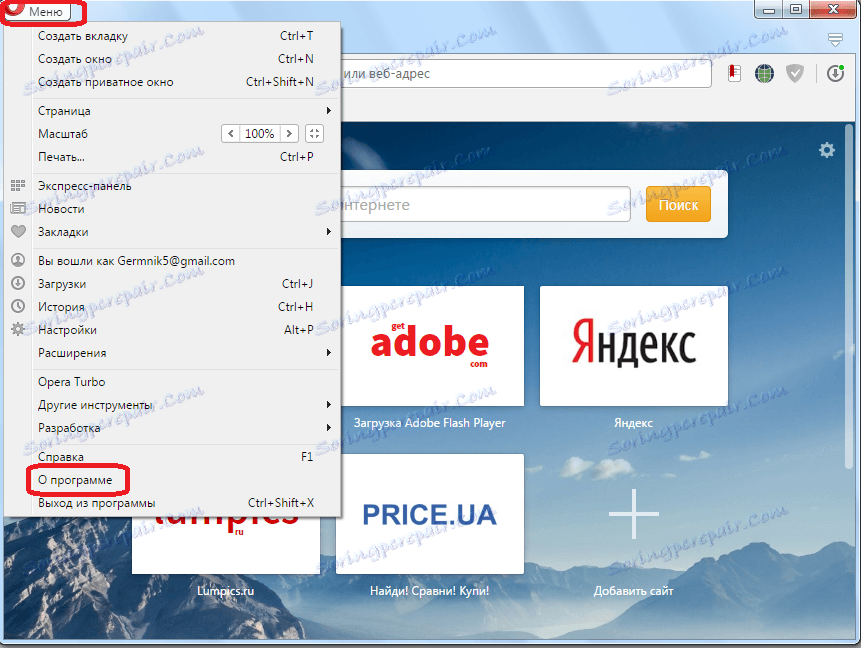
Prije otvaranja prozora s podacima o pregledniku. Među njima tražimo put do mape s profilom Opera. Često izgleda ovako: C: Users (korisničko ime) AppData Roaming Opera Software Opera Stable.
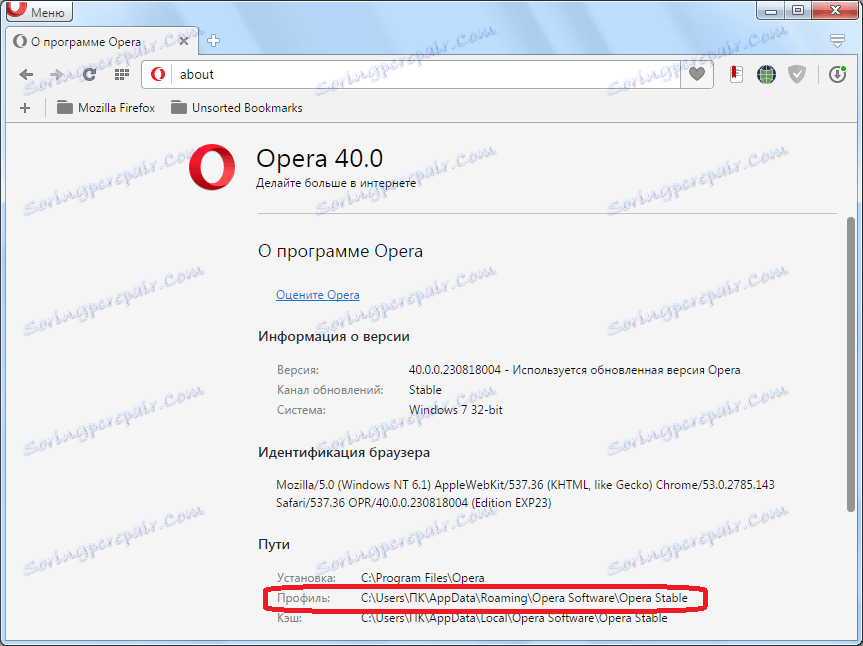
Zatim kliknite gumb "Odaberi datoteku" u prozoru proširenja "Uvoz i izvoz oznaka".
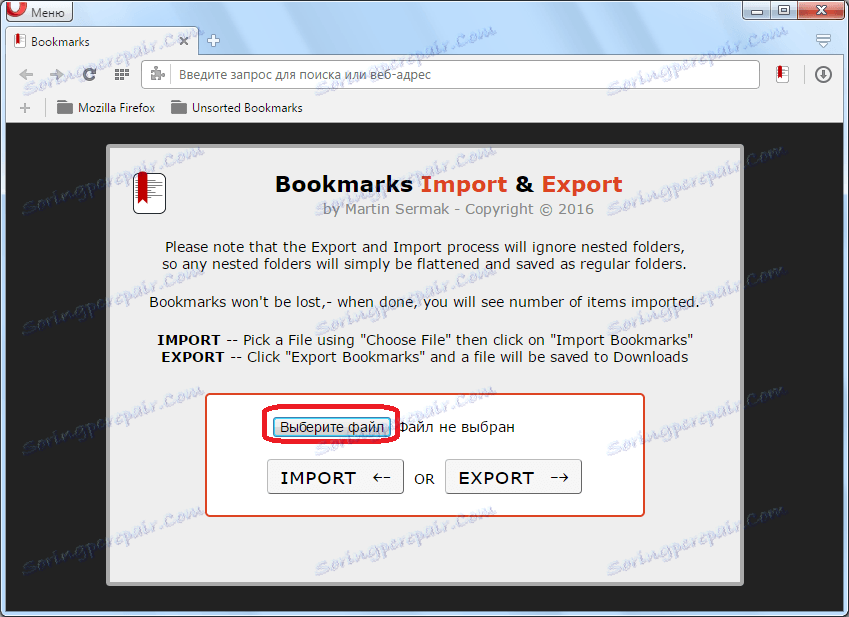
Otvara se prozor u kojem moramo odabrati datoteku oznaka. Idite na oznake datoteke na putu koji ste prethodno naučili, odaberite je i kliknite gumb "Otvori".
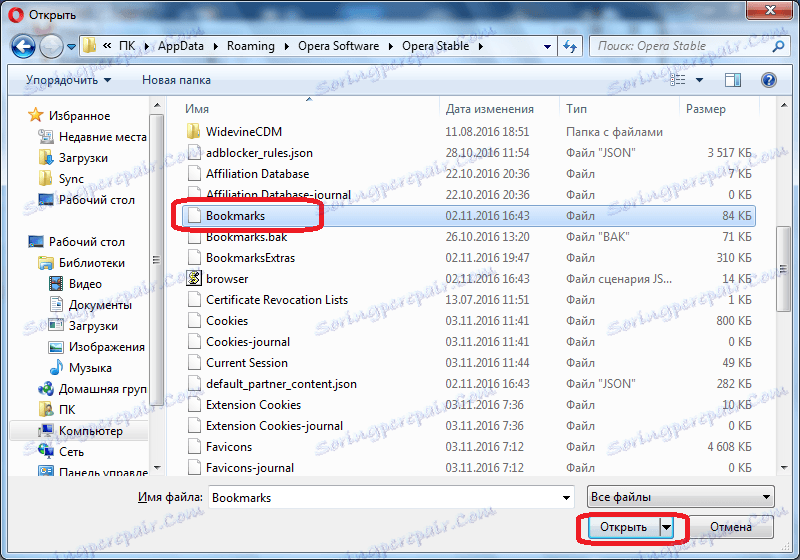
Kao što vidite, naziv datoteke pojavit će se na stranici "Uvoz i izvoz oznaka". Sada kliknite gumb "Izvoz".
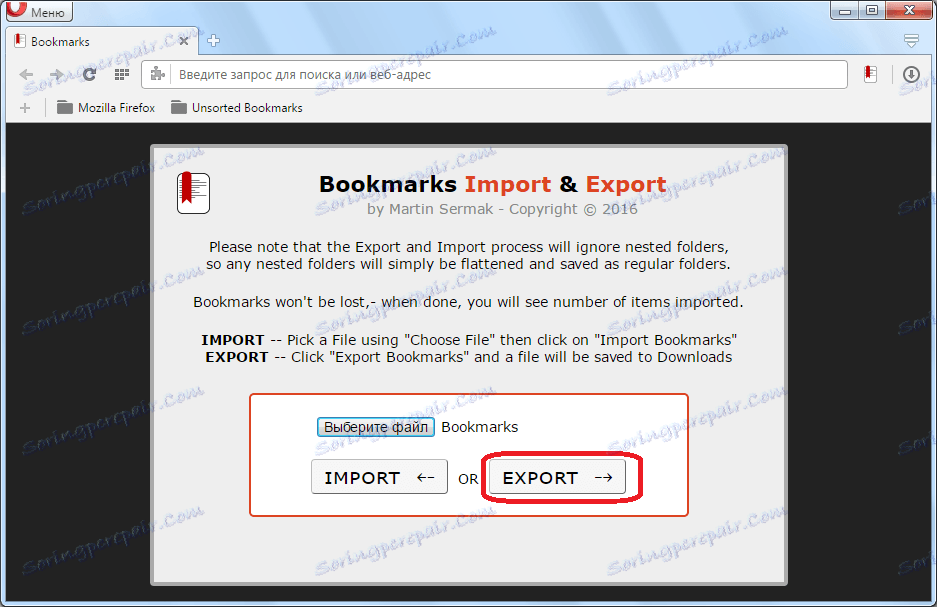
Datoteka se izvozi u html format u mapi Preuzimanja Opera, koja je prema zadanim postavkama instalirana. Idite na ovu mapu jednostavno klikom na njegov atribut u skočnom prozoru statusa preuzimanja.
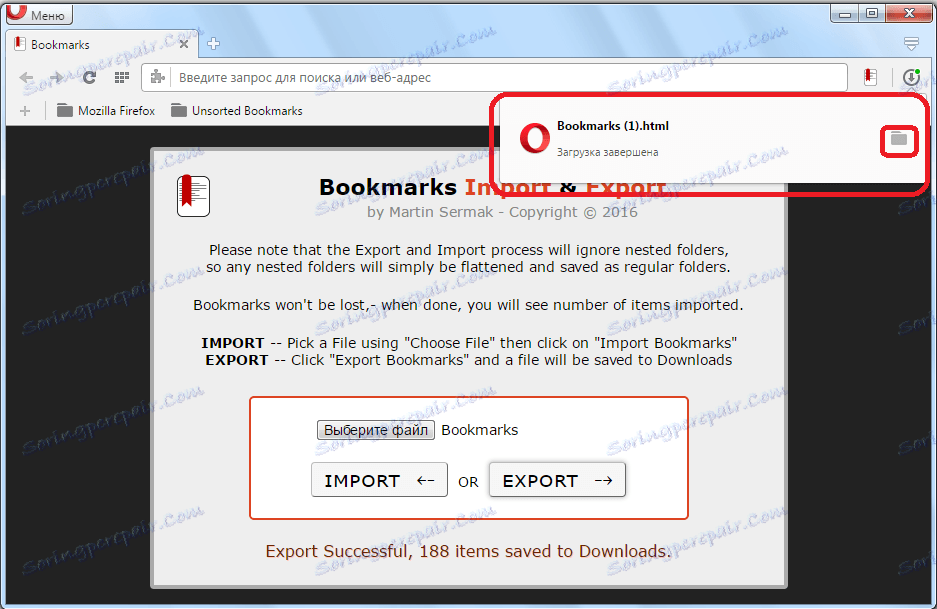
U budućnosti, ova se knjižna oznaka može prenijeti na bilo koji drugi preglednik koji podržava uvoz u HTML formatu.
Ručno izvoz
Osim toga, ručno možete izvesti datoteku oznake. Iako je izvoz ovog postupka nazvan vrlo uvjetovan. Pomoću bilo kojeg upravitelja datoteka premjestit ćemo se u direktorij Opere profila, put do kojeg smo pronašli gore. Odaberite oznake datoteka i kopirajte ih na USB bljesak ili bilo koju drugu mapu na tvrdom disku.
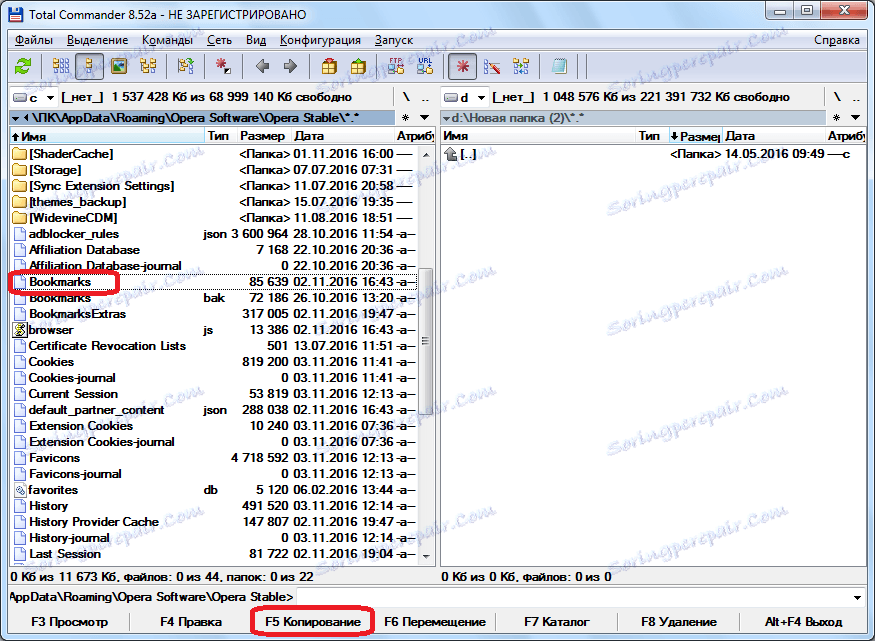
Dakle, možemo reći da ćemo izvesti izvoz oznaka. Istina, tu datoteku možete uvesti samo u drugi preglednik Opera, također fizičkim prijenosom.
Izvoz oznaka u starijim inačicama Opera
No, stare verzije preglednika Opera (do 12,18 uključujući) temeljene na Presto motoru imale su svoj alat za izvoz oznaka. Budući da neki korisnici preferiraju ovu vrstu web preglednika, pogledajmo kako se izvršava izvoz u njemu.
Najprije otvorite glavni izbornik Opera, a zatim prijeđite na stavke "Oznake" i "Upravljanje oznakama ...". Također možete upisati tipkovnički prečac Ctrl + Shift + B.
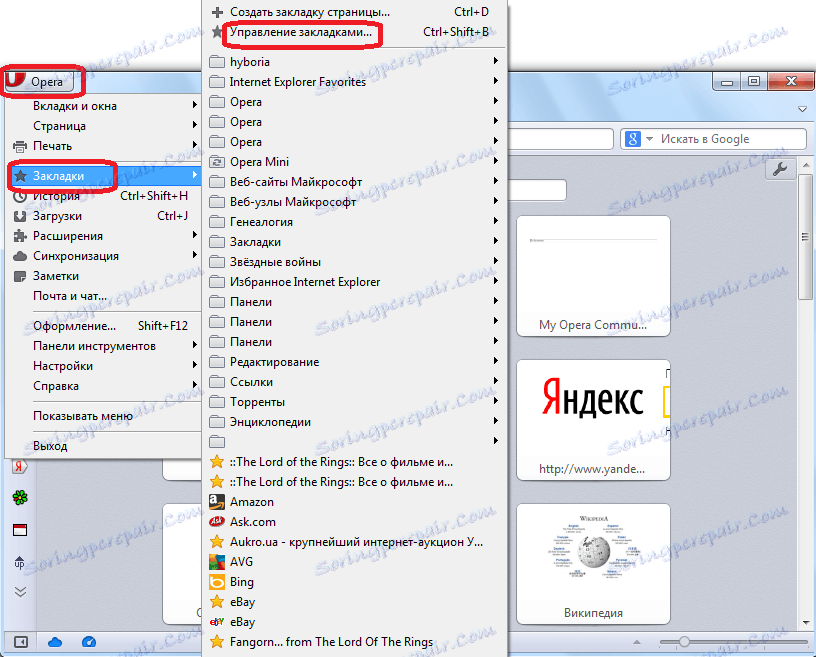
Prije nas otvara se odjeljak za upravljanje oznakama. Preglednik podržava dvije opcije za izvoz oznaka - u adr formatu (interni format) iu univerzalnom html formatu.
Za izvoz u adr formatu, kliknite gumb datoteke i odaberite stavku "Export Opera bookmarks ...".
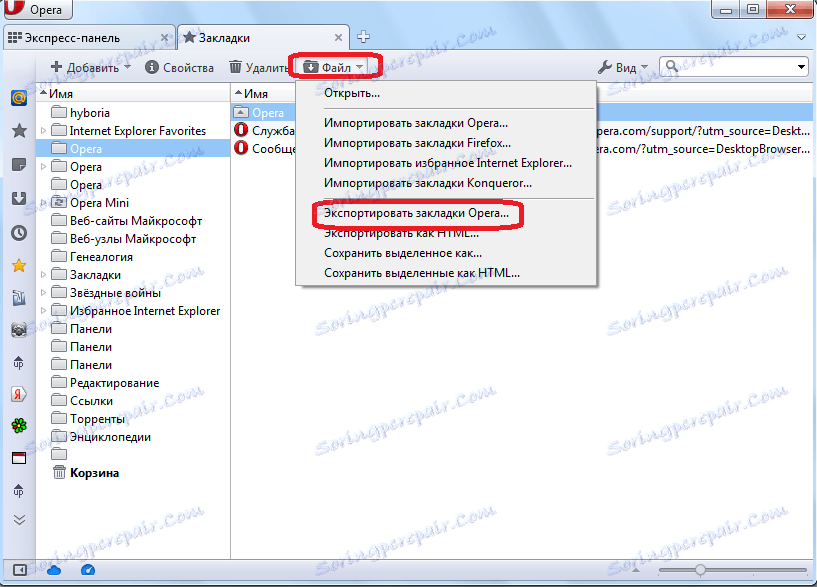
Nakon toga otvara se prozor u kojem morate definirati direktorij gdje će se izvezena datoteka spremiti i unijeti proizvoljan naziv. Zatim kliknite gumb za spremanje.
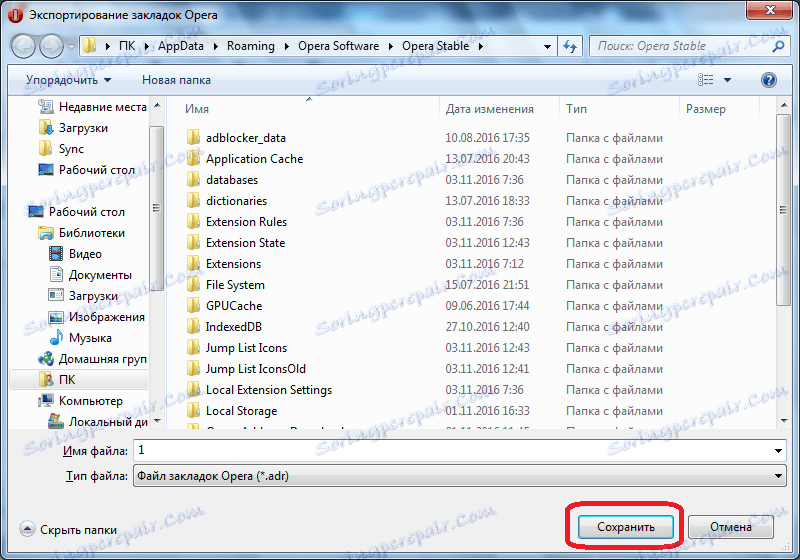
Izvoz oznaka u adr formatu. Ta se datoteka kasnije može uvesti u drugu instancu Opera, koja se pokreće na Presto motoru.
Slično tome, oznake se izvoze u HTML. Kliknite gumb "Datoteka", a zatim odaberite "Izvoz kao HTML ...".
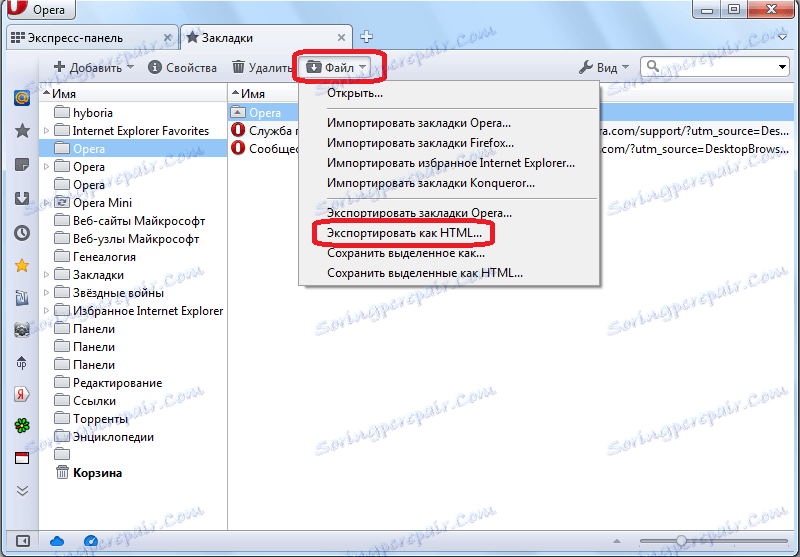
Otvorit će se prozor u kojem korisnik odabire lokaciju izvezene datoteke i njegovo ime. Zatim kliknite gumb "Spremi".
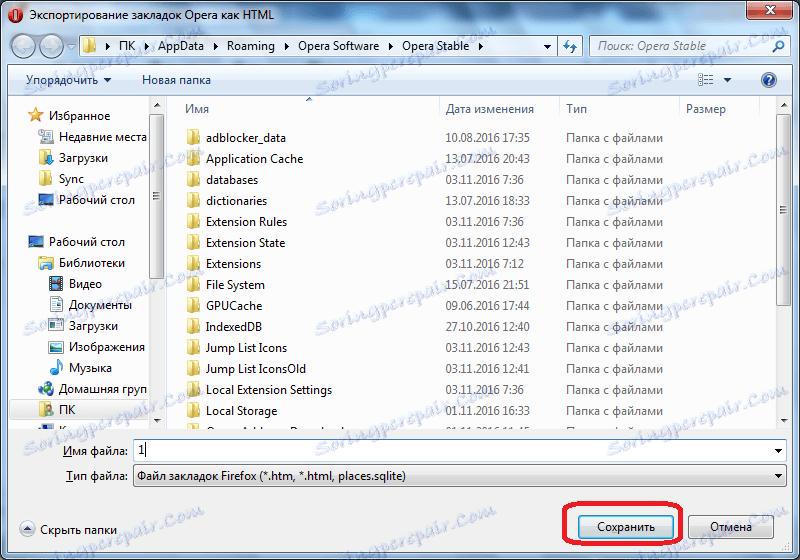
Za razliku od prethodne metode, kada spremate oznake u HTML format, one se u budućnosti mogu uvesti u većinu tipova modernih preglednika.
Kao što vidite, unatoč činjenici da razvojni programeri nisu predvidjeli dostupnost alata za izvoz oznaka u modernoj verziji preglednika Opera, taj se postupak može izvesti na nestandardne načine. U starijim inačicama Opera, ta je značajka bila uključena u popis ugrađenih funkcija preglednika.